こんにちは。
僕の車はフォレスターで、カーナビはスバル純正のダイヤトーンです。
ダイヤトーンの地図更新する際の全手順を紹介したいと思います。
ダイヤトーンの地図更新の大まかな手順は下記の流れ
超大きめの段取りでいうと下記3ステップです。
まずは「OpenInfo」の会員登録から
OpenInfoサービスは、三菱電機が運営している会員制のカーナビや交通情報システムだ。
ダイヤトーンの地図データを更新するには、まずは「OpenInfo」の会員登録をしなくてはならない。
これはダイヤトーンに限らず、三菱電機製のカーナビで地図更新するなら会員登録が必要なので、是非参考にして欲しい。
1.三菱電機カーナビのOpenInfoサービスへアクセス
まずは、こちらのリンクをクリックしてOpenInfoのサイトへ行こう。
すると下記画面が開くので、「新規登録」をクリックします。
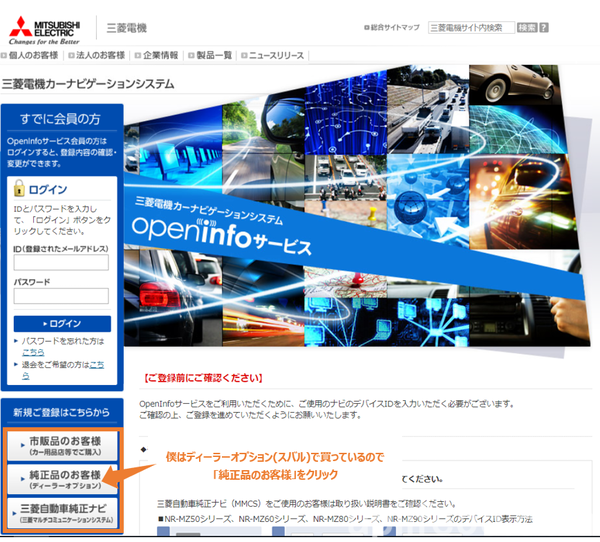
2.メールアドレスに会員登録URLを送信します
登録メールの送信画面で下記を入力し、「登録メールを送信」をクリックします。
- OpenInfo会員約款で「同意する」を選択
- メールアドレスに普段利用しているメールアドレスを入力

3.メールアドレスに会員登録URLが届く
入力したメールアドレスに会員登録のURLが届くのでクリックしてアクセスする
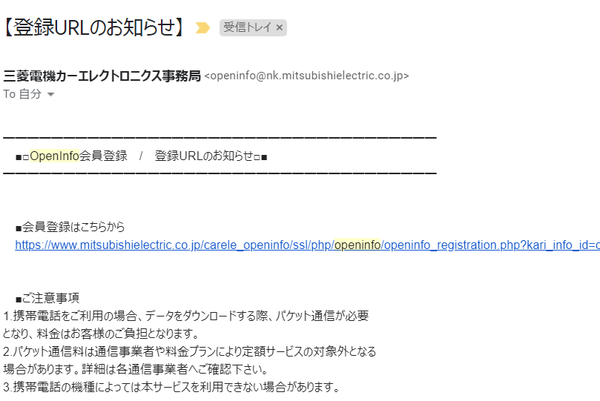
4.ログイン情報・個人情報・リアルタイムプローブを入力する。
ログイン情報や、個人情報はただひたすらに入力していけば良いので画面は割愛する。
同ページに「リアルタイムプローブについて」という項目があるが、ここは「利用する」を選択。
更新頻度を少なくするため最長の「1年」を選択し、「確認画面へ」をクリックする。
リアルタイムプローブを「利用する」にしないと開通道路情報がダウンロード出来ないから。
特に金がかかるわけでもないので「利用する」でOK。
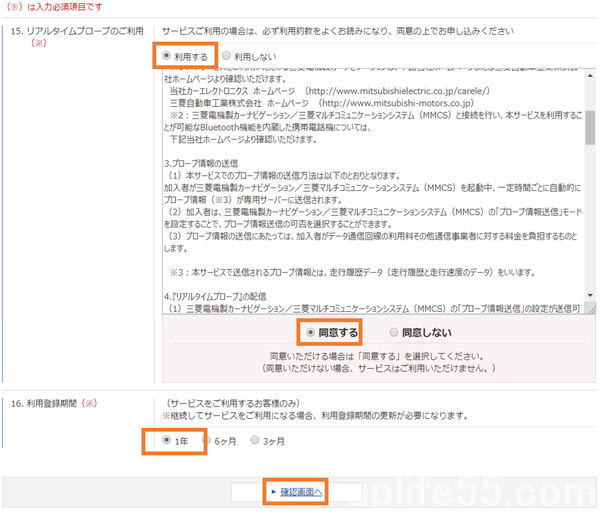
5.「製品情報」を入力する
製品情報入力ページでは、
- カーナビゲーション型名
- デバイスID
- 購入年月
- 購入店舗名
を入力します。
③購入年月と、④購入店舗名は自分で分かると思うので、
ここでは
①カーナビゲーション型名
②デバイスID
の調べ方を説明します。
カーナビゲーション型名の入力方法
まずはカーナビの説明書記載の型式を確認し、その型式から入力すべき型名を割り出します。
 僕のカーナビの説明書上の型式は「NR-MZ300-BIN-F」です
僕のカーナビの説明書上の型式は「NR-MZ300-BIN-F」ですこの「NR-MZ300-BIN-F」をキーワードにして、「ご選択型名」を探します。
僕の入力すべき型番は「H0014SJ000SS」ということが分かりました。
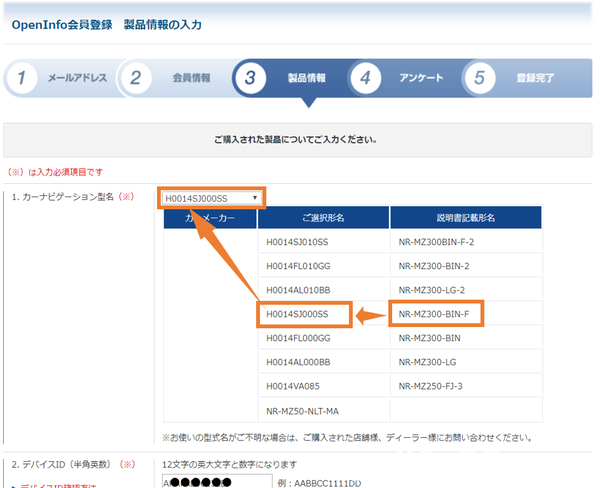
カーナビゲーション型名の入力方法は以上となります。
デバイスIDの入力方法
次にデバイスIDを入力します。
デバイスIDはカーナビでの操作になります。
僕のダイヤトーンを例に「デバイスID」の確認方法を写真付きで説明します。
①MENUボタンから「設定・編集」ボタンをタップする
まずは、MENUボタンを押下し、右上の「歯車マーク」の「設定・編集」ボタンをタップし

②「INFO」タブの「デバイスIDの表示」をタップします。
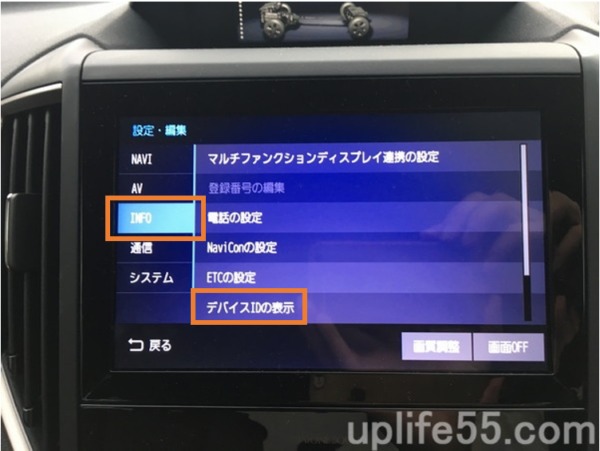
③表示された「デバイスID」を確認します。
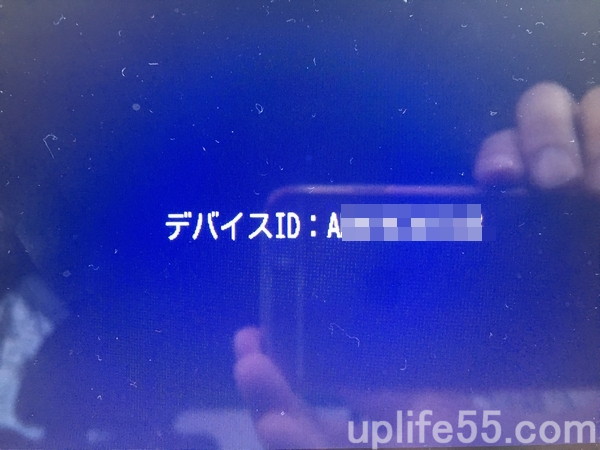
これが「デバイスID」になります。
項目を全て入力したら「確認画面」へ進む
「カーナビゲーション型名」「デバイスID」の他、「購入年月」や「購入店舗名」も入力したら、「確認画面へ」ボタンをクリックして進みましょう。

6.製品情報の入力内容確認
前のページで入力した製品情報の確認画面が表示されます。
正しければ、「アンケートへ進む」を入力してください。
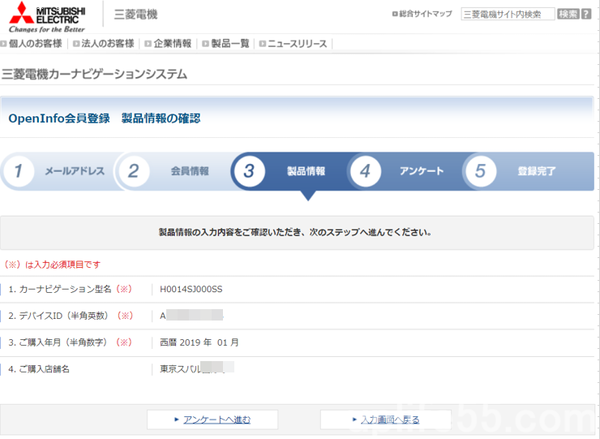
7.あとは道なりで登録完了だ
製品情報の入力内容確認の後は、アンケートに答えて、会員登録完了となります。
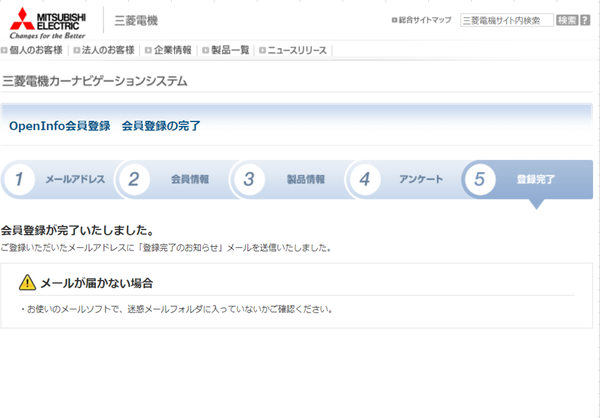
事前に登録したメールアドレスに、登録完了のメールが来ているはずだ。
まとめ:カーナビの地図更新するならOpenInfoの登録から
それでは今日のまとめ!
ダイヤトーンを初めとした三菱電機製の地図更新を行うには、まずはOpenInfoの登録を行うところからです。
全手順を当ページで解説しましたので、是非参考にしてみてください。
ちなみにパナソニックナビと比較しましたが、やっぱりダイアトーンが良かったですよ!






















